كل ما تحتاجه لدفع عملية تثبيت Windows
- إذا كنت تتعامل مع الخطأ 0x8007025d على جهاز الكمبيوتر الخاص بك ، فقد يكون ذلك بسبب مشاكل في ذاكرة جهاز الكمبيوتر الخاص بك.
- يتمثل الحل السريع والفعال لهذه المشكلة في تغيير حجم محرك الأقراص الثابتة أو محرك أقراص الحالة الثابتة وتنسيقهما.
- حل ممتاز آخر هو تشغيل أداة تشخيص الذاكرة.
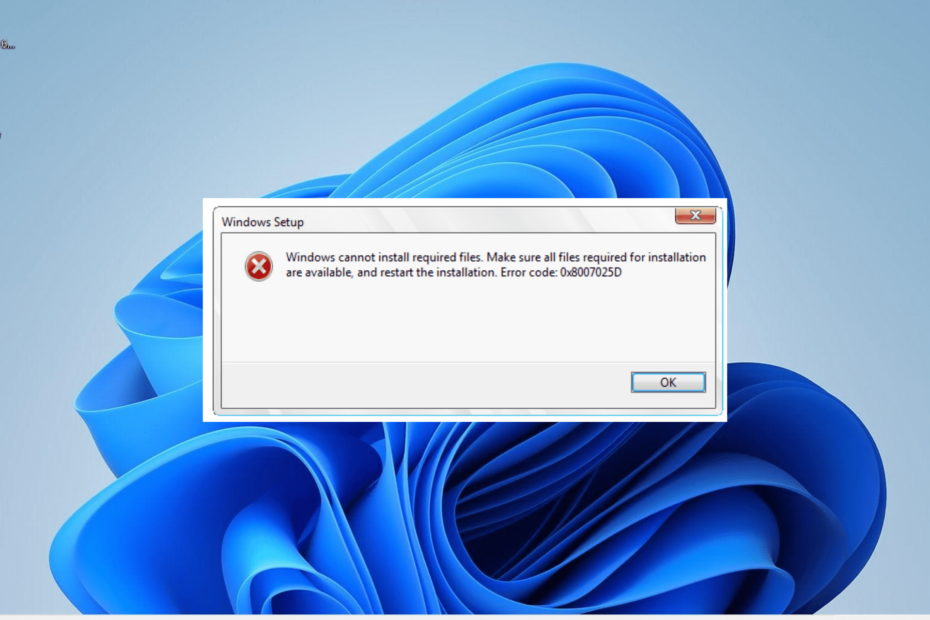
Xالتثبيت عن طريق النقر فوق ملف التنزيل
Fortect هي أداة لإصلاح النظام يمكنها فحص نظامك بالكامل بحثًا عن ملفات نظام التشغيل التالفة أو المفقودة واستبدالها بإصدارات عاملة من مستودعها تلقائيًا.
عزز أداء جهاز الكمبيوتر الخاص بك في ثلاث خطوات سهلة:
- قم بتنزيل وتثبيت Fortect على جهاز الكمبيوتر الخاص بك.
- قم بتشغيل الأداة و ابدأ المسح
- انقر بزر الماوس الأيمن فوق بصلح، وإصلاحه في غضون بضع دقائق.
- 0 لقد قام القراء بالفعل بتنزيل Fortect حتى الآن هذا الشهر
تثبيت Windows ، على الرغم من سهولته ، لا يكون عادةً بسيطًا. وأحد الأخطاء البارزة التي أبلغ عنها المستخدمون هو لا يمكن لـ Windows تثبيت الملفات المطلوبة، مصحوبًا برمز الخطأ 0x8007025d.
تحدث هذه المشكلة عادةً عندما يحاول المستخدمون إجراء تثبيت نظيف لنظام التشغيل الخاص بهم. لحسن الحظ ، إنها ليست مشكلة بدون إصلاح ، وسوف نوضح لك كيفية التخلص منها في هذا الدليل.
ما هو رمز الخطأ 0x8007025d؟
رمز الخطأ 0x8007025d هو رمز إيقاف يظهر عادةً أثناء قيام المستخدمين بإجراء تثبيت نظيف لنظام التشغيل عبر USB. يحدث هذا الخطأ أيضًا أثناء تحديث جهاز كمبيوتر يعمل بنظام Windows.
في حين أن هناك سلسلة من الأسباب المحتملة لهذا الخطأ ، فيما يلي بعض الأسباب الشائعة:
- ذاكرة معيبة: من أبرز أسباب هذا الخطأ خلل في الذاكرة أو تقسيمها بشكل خاطئ. الحل لذلك هو تقليل حجم الذاكرة وتهيئتها.
- USB معيب: إذا ظهر رمز الخطأ 0x8007025d أثناء محاولة تنظيف تثبيت Windows 10 ، فقد يكون ذلك بسبب محرك أقراص USB محمول أو كابل تالف. تحتاج إلى تغيير محرك الأقراص المحمول أو الكابل ، حسب الحالة.
- تالف تحديث ذاكرة التخزين المؤقت: في بعض الأحيان ، يمكن أن يكون رمز الخطأ بسبب وجود خلل في ذاكرة التخزين المؤقت. مسح هذه الملفات غير المرغوب فيها يجب أن تفعل الحيلة هنا.
كيف يمكنني إصلاح رمز الخطأ 0x8007025d؟
قبل المتابعة إلى الإصلاحات في هذا القسم ، فيما يلي بعض الخطوات الأساسية لتحري الخلل وإصلاحه لمحاولة:
- افصل جميع الأجهزة الخارجية.
- استخدم USB آخر.
- قم بتنزيل ملف صورة Windows ISO جديد.
- قم بإزالة وإعادة تثبيت SSD.
إذا فشل هذا في إصلاح الخطأ ، يمكنك الآن استكشاف الحلول أدناه:
1. قم بتشغيل تشخيصات الذاكرة
- قم بإيقاف تشغيل الكمبيوتر وتشغيله مرة أخرى. قم بإغلاقه بالقوة (بالضغط مع الاستمرار على زر الطاقة) عندما يظهر شعار الشركة المصنعة. كرر هذا مرتين لإظهار صفحة بدء التشغيل المتقدم.
- حدد ملف استكشاف الاخطاء خيار.
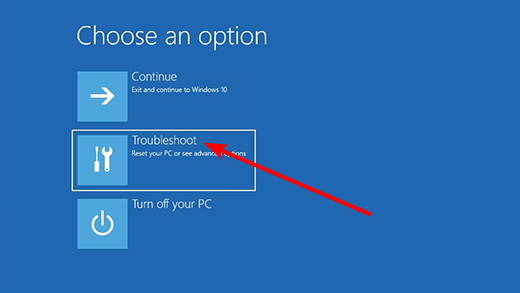
- الآن ، حدد خيارات متقدمة.
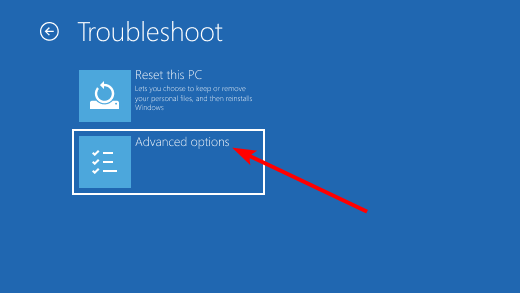
- اختر ال إعدادات البرنامج الثابت لـ UEFI خيار.
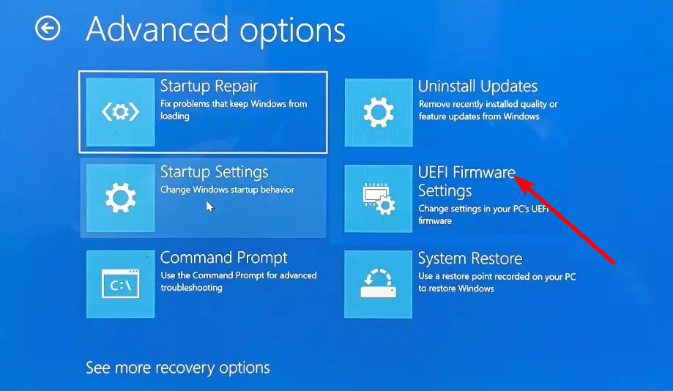
- بعد ذلك ، انقر فوق ملف إعادة تشغيل خيار.
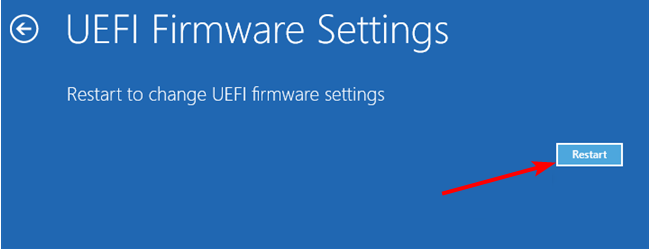
- عند إعادة تشغيل جهاز الكمبيوتر الخاص بك والتمهيد في BIOS ، حدد ملف التشخيص خيار.
- أخيرًا ، اختر إختبار ذاكرة، ضرب يدخل زر ، وانتظر حتى يكتمل التشخيص.
في بعض الحالات ، يمكن أن يحدث هذا الخطأ 0x8007025d بسبب مشاكل في ذاكرة الوصول العشوائي. الحل لذلك هو تشغيل أداة تشخيص الذاكرة.
2. تقليل حجم SSD أو HDD وتنسيقه
- يكرر الخطوات من 1 إلى 5 في الحل 1 فوق.
- انقر على حذاء طويل أو أعدادات النظام علامة التبويب وحدد خيارات التمهيد.
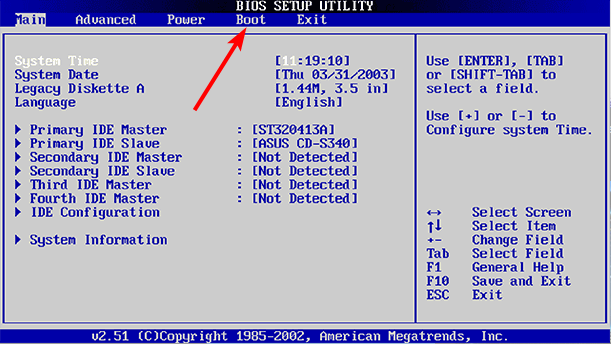
- الآن ، قم بتمكين دعم إرث خيار.
- انقر على نعم خيار لتأكيد الإجراء وتحديد مخرج في الصفحة التالية.
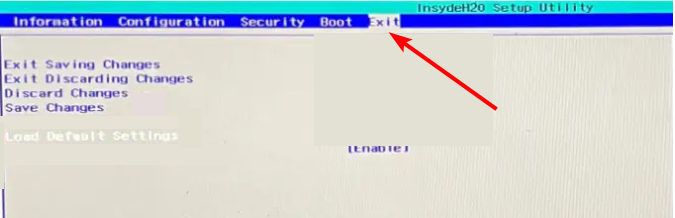
- على ال إدارة التمهيد الصفحة ، حدد ملف محرك أقراص صلبة USB (UEFI) خيار.
- بعد ذلك ، حدد إصدار نظام التشغيل الخاص بك.
- على ال مربع حوار إعداد Windows، اختر الخيار المخصص.
- الآن ، انقر فوق يتقدم الخيار ، وانقر فوق شكل على الصفحة التالية لتنسيق الأقسام الجديدة والأساسية.
- أخيرًا ، انقر فوق ملف التالي الخيار وانتظر حتى تكتمل العملية.
نصيحة الخبراء:
برعاية
يصعب معالجة بعض مشكلات الكمبيوتر ، خاصةً عندما يتعلق الأمر بملفات النظام المفقودة أو التالفة ومستودعات Windows.
تأكد من استخدام أداة مخصصة ، مثل فورتكت، والتي ستقوم بمسح واستبدال الملفات المعطلة بإصداراتها الحديثة من مستودعها.
في بعض الأحيان ، قد يكون سبب الخطأ 0x8007025d هو المساحة الزائدة المتوفرة على القسم الذي تريد تثبيت Windows عليه. يمكن أن تتلف هذه المساحة الإضافية ، مما يؤدي إلى ظهور رسالة الخطأ هذه.
الحل هو تقليل المساحة وتهيئة محرك الأقراص الخاص بك.
3. تعطيل مكافحة الفيروسات
- اضغط على شبابيك نوع المفتاح فايروس، واختر الحماية من الفيروسات والتهديدات.
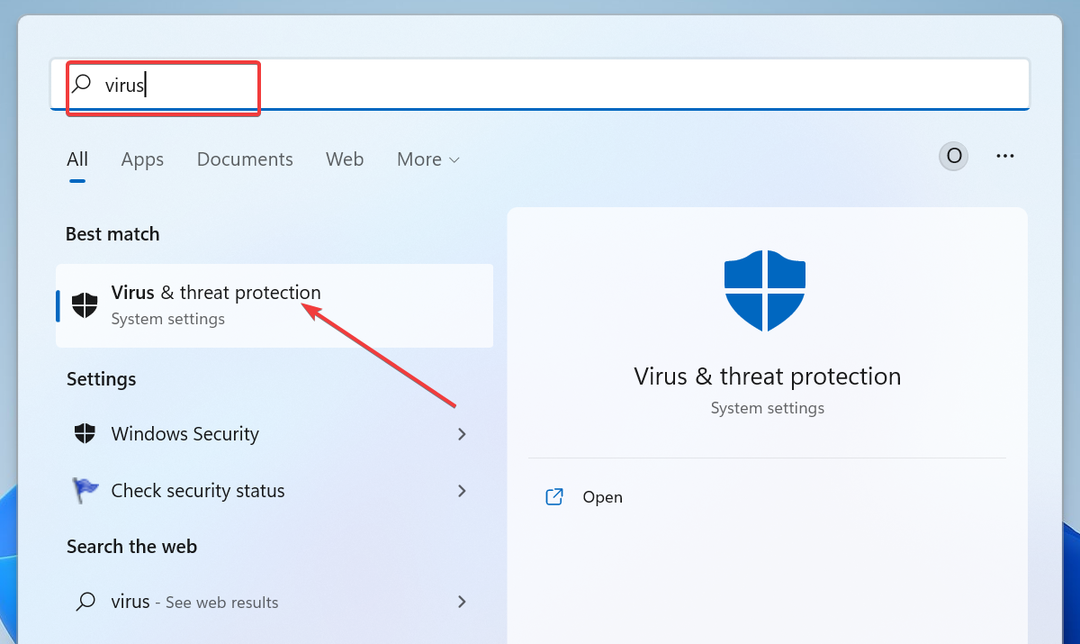
- الآن ، انقر فوق إدارة الإعدادات.
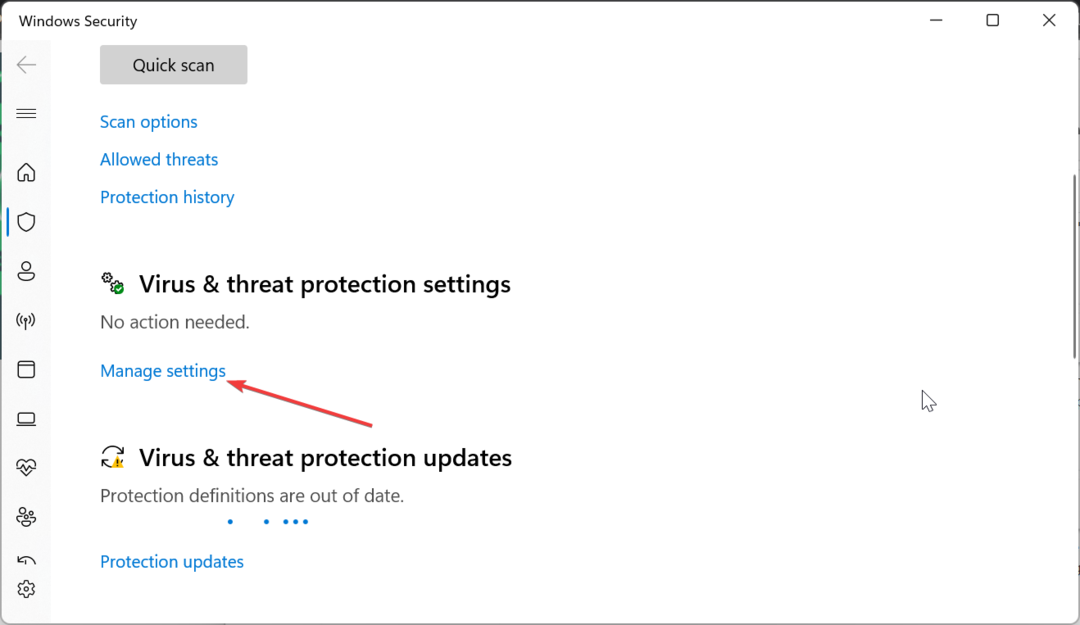
- تبديل التبديل ل الحماية في الوقت الحقيقي إلى الوراء لتعطيله.
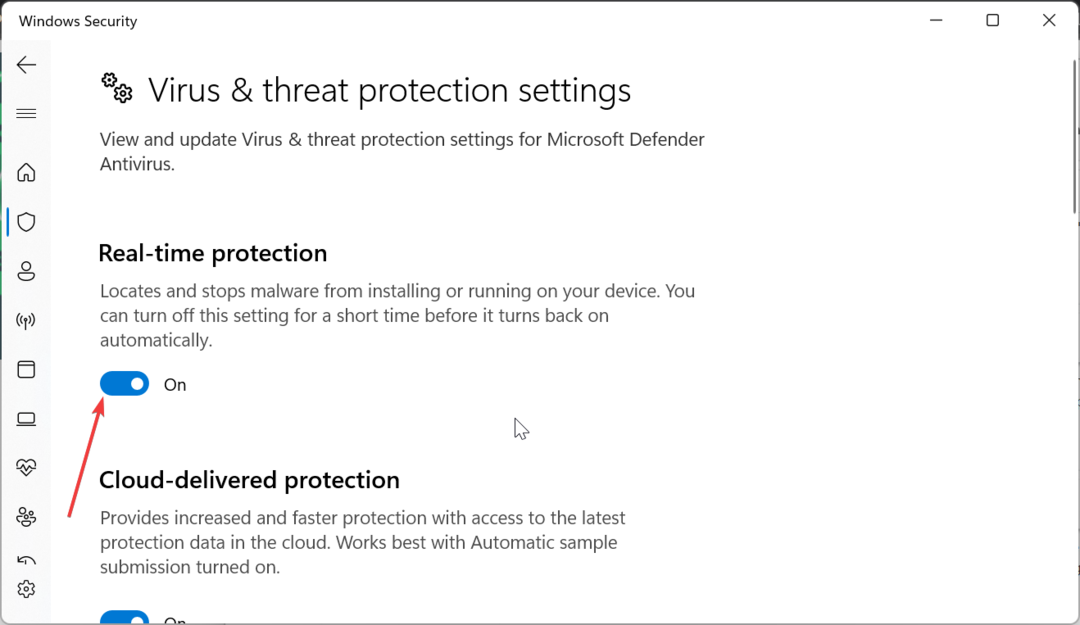
- أخيرًا ، إذا كنت تستخدم برنامج مكافحة فيروسات تابعًا لجهة خارجية ، فانقر بزر الماوس الأيمن فوقه وحدد إبطال أو خيار مقابل.
أبلغ بعض المستخدمين أن الخطأ 0x8007025d يمكن أن يكون بسبب مشاكل في برنامج مكافحة الفيروسات الخاص بهم. يجب أن يؤدي تعطيل برنامج مكافحة الفيروسات مؤقتًا إلى تنفيذ الحيلة هنا.
- Xinput1_3.dll غير موجود أو مفقود: كيفية إصلاحه
- لم يتم العثور على X3DAudio1_7.dll: كيفية إصلاح هذا الخطأ
- الإصلاح: لا يمكن تشغيل سلامة الذاكرة أو جعلها رمادية
- SFC Scannow غير قادر على إصلاح الملفات التالفة؟ إليك ما يجب فعله
4. قم بتشغيل مستكشف أخطاء Windows Update ومصلحها
- اضغط على شبابيك مفتاح + أنا واختر استكشاف الاخطاء في الجزء الأيسر.

- انقر على مستكشفات الأخطاء ومصلحها الأخرى خيار.
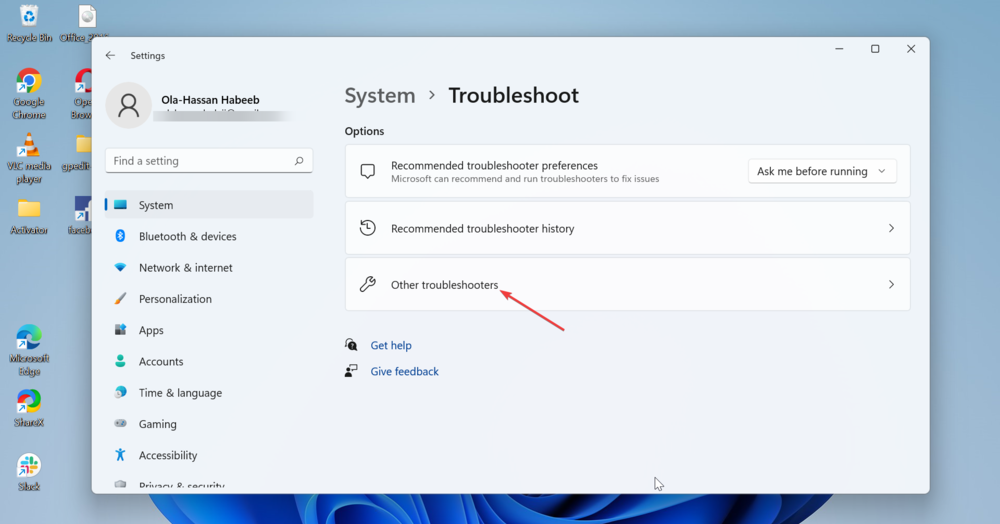
- أخيرًا ، انقر فوق ملف يجري زر قبل تحديث ويندوز خيار.
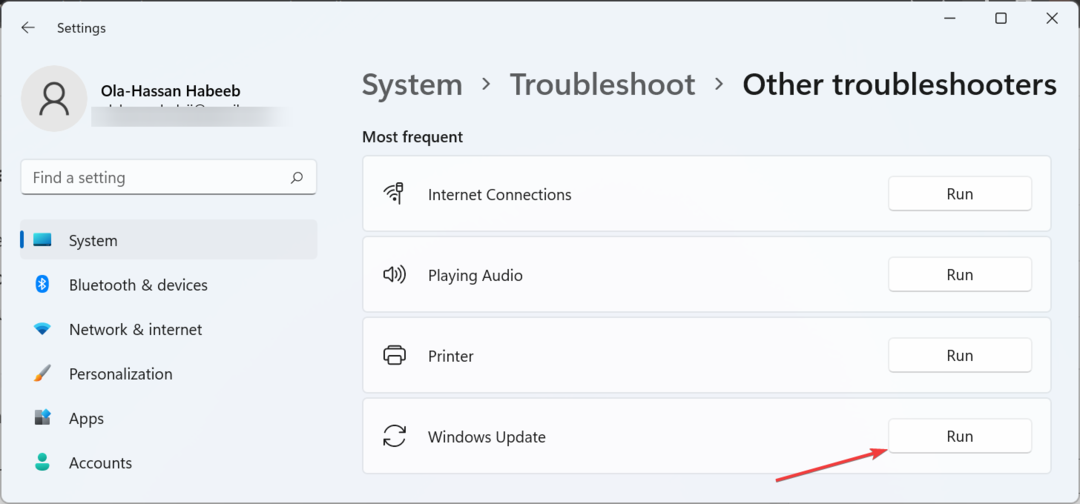
إذا تلقيت خطأ 0x8007025d أثناء محاولة تحديث جهاز الكمبيوتر الخاص بك ، فقد يكون ذلك بسبب مشكلات بسيطة. يجب أن يساعد تشغيل مستكشف أخطاء Windows Update ومصلحها في تشخيص المشكلة وإصلاحها.
بهذا ، يمكننا أن نختتم هذا الدليل الشامل حول إصلاح Windows لا يمكنه تثبيت مشكلة الملفات المطلوبة على نظامي التشغيل Windows 11 و 10. يجب أن تكون قادرًا على تجاوز مشكلة المشكلات باتباع الخطوات بعناية.
لو لن يتم تثبيت Windows 10 على جهاز الكمبيوتر الخاص بك، راجع دليلنا التفصيلي لإصلاح المشكلة.
لا تتردد في إخبارنا في التعليقات أدناه إذا واجهت أي مشاكل في تطبيق حلولنا.
هل ما زلت تواجه مشكلات؟
برعاية
إذا لم تحل الاقتراحات المذكورة أعلاه مشكلتك ، فقد يواجه جهاز الكمبيوتر الخاص بك مشكلات أكثر خطورة في نظام التشغيل Windows. نقترح اختيار حل الكل في واحد مثل فورتكت لإصلاح المشاكل بكفاءة. بعد التثبيت ، فقط انقر فوق ملف عرض وإصلاح زر ثم اضغط ابدأ الإصلاح.

![Tiworker.exe يسبب ارتفاع CPU [ثابت للأبد]](/f/5252b8cfb036979cf1b892a885241f94.jpg?width=300&height=460)
